Si planeas vender tu computadora Apple o dársela a un miembro de la familia, debes restablecer tu Mac de fábrica para que tus datos personales no permanezcan en ella. Ya sea que tengas una MacBook o una Mac de escritorio, te enseñaremos cómo hacerlo. Verificar Cómo usar tu iPhone como cámara web: aquí tienes una guía paso a paso.
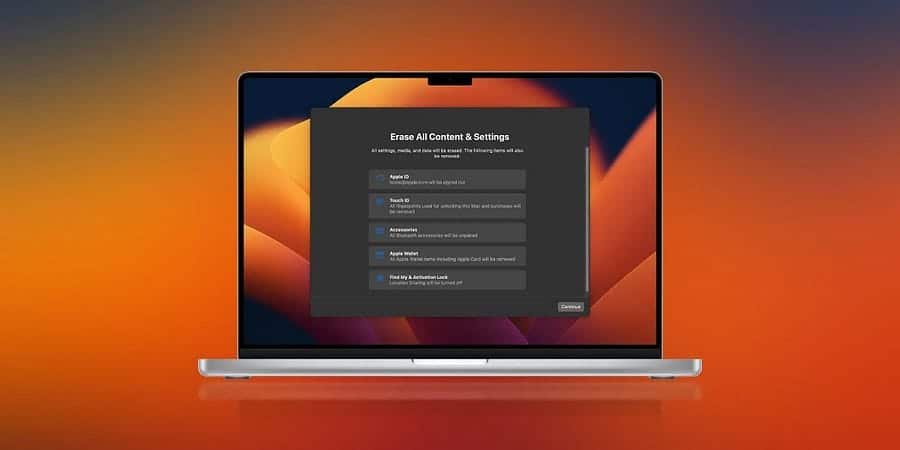
Reinicia tu MacBook o Mac moderna
Si su dispositivo ejecuta macOS Sonoma, Ventura o Monterey, existe una manera rápida de restablecer su Mac a los valores de fábrica. Puede hacerlo a través de Configuración del sistema (o Preferencias del sistema). En macOS Ventura o macOS Sonoma, siga estos pasos:
-
- Haga clic en el logotipo de Apple en la barra de menú y elija Configuración del sistema en el menú desplegable.
- Seleccione "General" en la barra lateral, luego haga clic en "Mover" o "Restablecer" a la derecha.
- Hacer clic Borrar todo el contenido y la configuración.
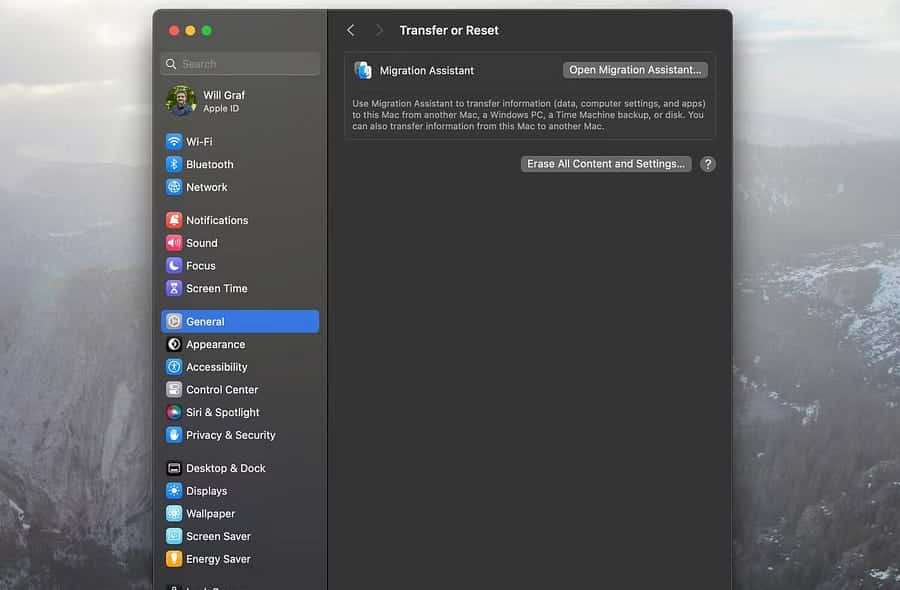
Por otro lado, si tu Mac ejecuta Monterey, esto es lo que debes hacer:
- Haga clic en el logotipo de Apple en la barra de menú y elija Preferencias del Sistema.
- A continuación, haga clic en "Preferencias del sistema" en la barra de menú y seleccione "Borrar todo el contenido y la configuración" en el menú desplegable.
Después de seleccionar Borrar todo el contenido y la configuración, deberá ingresar sus credenciales de administrador de Mac y la contraseña que usa para iniciar sesión en su Mac. Luego se abrirá Erasure Assistant y le preguntará si desea hacer una copia de seguridad de su Mac usando Time Machine.
Una vez que siga algunos pasos adicionales, como cerrar sesión en su ID de Apple y hacer clic nuevamente en Borrar todo el contenido y la configuración, su Mac comenzará la fase de reinicio.
El método para restablecer tu Mac en versiones anteriores de macOS varía mucho. Cubriremos los detalles necesarios en la siguiente sección. Verificar Cómo restablecer la configuración de red en Mac.
Restablezca MacBook y Mac de escritorio más antiguas usando macOS Recovery
Si su Mac ejecuta una versión de macOS anterior a Monterey, deberá usar macOS Recovery para borrar su Mac. No profundizaremos en eso aquí, pero ya sea que tenga una Mac con un chip Intel o Apple Silicon, es fácil saber cómo iniciar... recuperación de macOS. Pero si tiene problemas, pruebe nuestras soluciones para ingresar a Recuperación de macOS.
ملاحظة: Antes de ingresar a macOS Recovery, asegúrese de haber cerrado sesión en su cuenta de iCloud.
Sabrás si estás usando macOS Recovery porque el fondo de pantalla será negro y no habrá aplicaciones ni archivos disponibles.
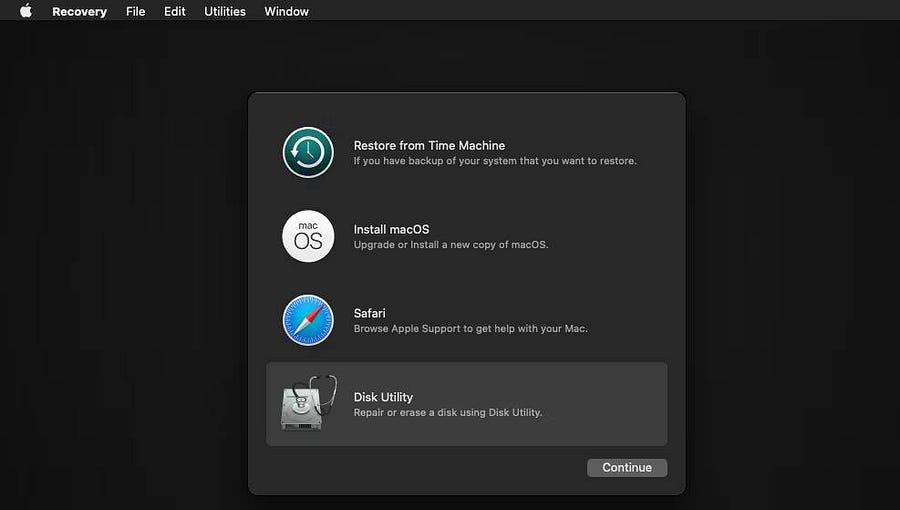
Borra tu Mac en la recuperación de macOS
Antes de continuar con este paso, asegúrese de hacer una copia de seguridad de todos sus datos importantes primero. Recuerda, puedes usar Time Machine para hacer... Haz una copia de seguridad de tu Mac Fácilmente
Una vez en Recuperación de macOS, seleccione Asistencia de disco en las opciones en pantalla y haga clic en Continuar. Luego seleccione la unidad Macintosh HD en la sección Interna en el panel izquierdo.
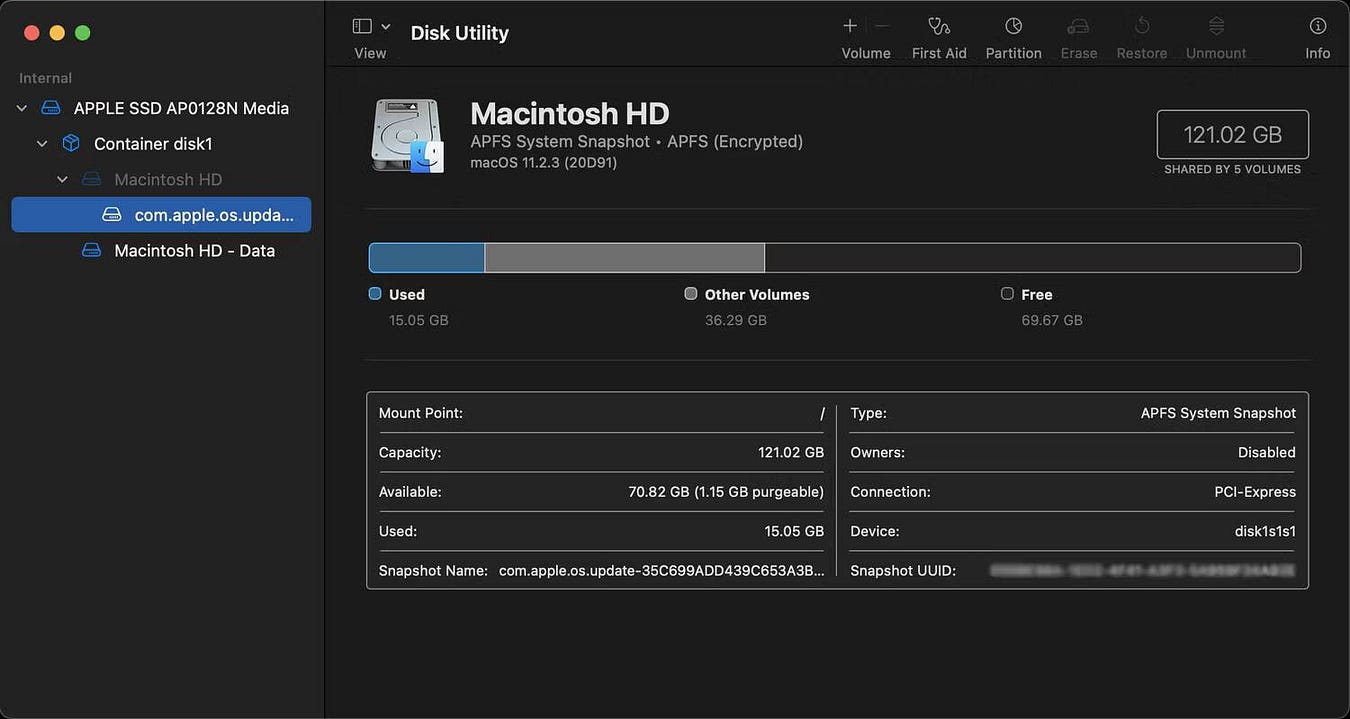
Ahora haga clic en "Borrar" en la barra de herramientas en la parte superior de la ventana. Aparecerá un cuadro de diálogo en la pantalla. Aquí, nombre la nueva unidad Macintosh HD y configure el formato en APFS o Mac OS Extended. Luego haga clic en Borrar (a veces, en su lugar verá un grupo de volúmenes).
Asegúrese de completar el mismo proceso para cualquier otra unidad en Interna, pero la mayoría de las personas no tendrán ninguna. Todos los discos duros externos o dispositivos USB aparecerán en Externo y no podrá borrarlos, pero es mejor mantenerlos desconectados de todos modos.
Salga de Asistencia de disco para volver a la pantalla de recuperación de macOS. Verificar ¿No puedes iniciar sesión en tu Mac? Pruebe estos consejos para recuperar el acceso.
Reinstale macOS usando macOS Recovery
Una vez que regrese a la ventana principal de Recuperación de macOS, podrá reinstalar una nueva copia de macOS. Este es un paso necesario para usar el dispositivo nuevamente, ya que esencialmente eliminaste el sistema operativo cuando borraste el disco duro en la Utilidad de Discos.
Antes de continuar, conecta tu Mac a la corriente para cargarla y conectarte a una red Wi-Fi. Luego seleccione Reinstalar macOS Y haga clic en Continuar en Recuperación de macOS.
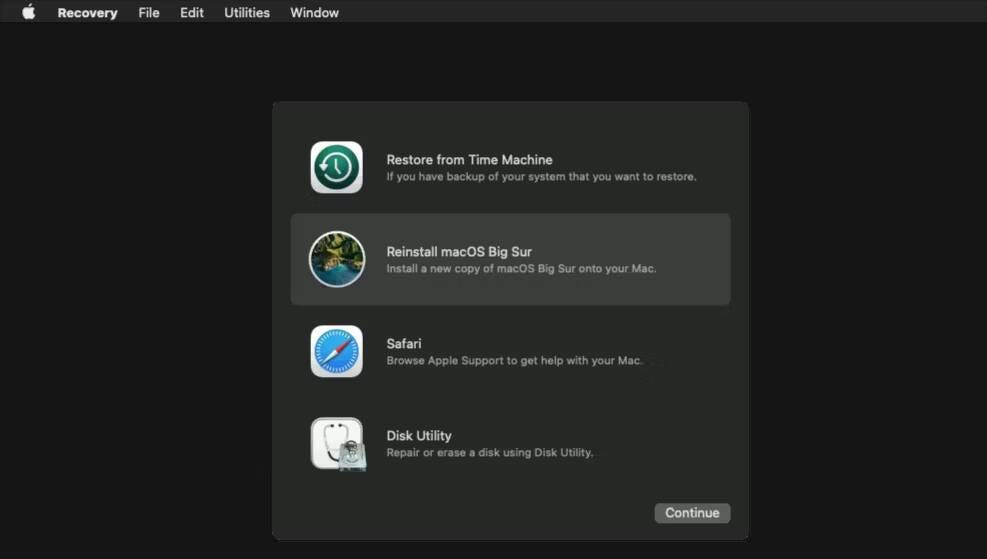
Tu Mac te guiará a través de una serie de instrucciones en pantalla para completar la reinstalación de macOS. Cada instrucción se explica por sí misma y no es necesario hacer mucho. Básicamente, tu Mac descargará e instalará la última versión de macOS desde la web.
Este proceso puede tardar varios minutos, así que tenga paciencia. Pero una vez que haya terminado, puede dejar su Mac como está si la está vendiendo o encenderla y usar el Asistente de configuración para realizar el proceso de configuración inicial de macOS como si fuera un dispositivo nuevo.
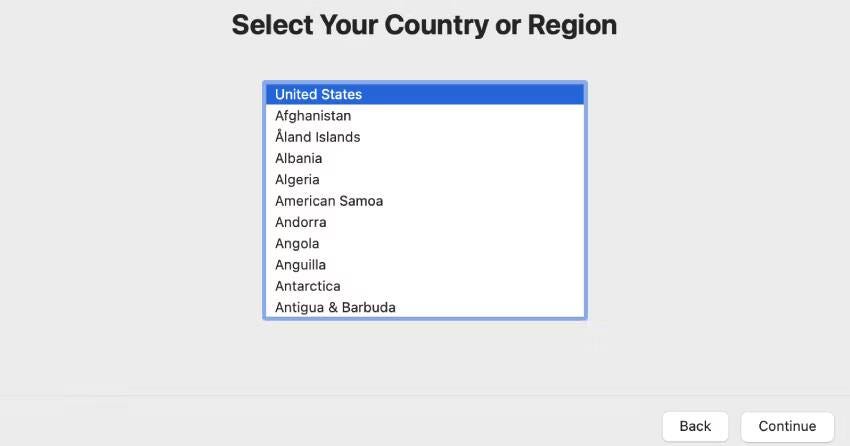
El Asistente de configuración le pedirá que elija su país y región, y luego deberá iniciar sesión con su ID de Apple. También deberás elegir algunas configuraciones básicas para tu Mac y conectarla a una red Wi-Fi. Tu Mac estará lista para usar una vez que sigas estos pocos pasos. Como has borrado todos los datos, tu Mac debería sentirse más rápido. Ahora puedes ver Cómo tomar una decisión inteligente sobre el reemplazo de Mac: elegir entre servicios de Apple y de terceros.







